Hoe Beheerder Kolom Weergave om pagina's te organiseren in WordPress
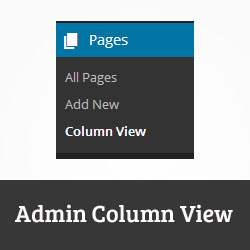
Het belangrijkste verschil tussen berichten en pagina's is dat pagina's hiërarchisch kunnen zijn. Wanneer ze echter worden weergegeven in WordPress, worden onderliggende pagina's van een pagina weergegeven met een - voor hen. Dit werkt goed voor de meeste gebruikers, maar voor websites met veel pagina's en hiërarchische aangepaste berichttypen, kan het erg moeilijk zijn voor mensen om onderliggende pagina's te vinden. In dit artikel laten we u zien hoe u een beheerderskolomweergave kunt toevoegen om pagina's en aangepaste berichttypen in WordPress te ordenen.
Het eerste wat u hoeft te doen is de Admin Column View-plug-in installeren en activeren. De plug-in werkt standaard en er zijn geen instellingen die u kunt configureren. Ga gewoon naar Pagina's »Kolomweergave om uw pagina's in kolommen te bekijken.

Beheerder kolomweergave toont pagina's en subpagina's in kolommen. Als u op een bovenliggende pagina klikt, worden de subpagina's weergegeven in een kolom naast de bovenliggende kolom. Dit biedt een veel betere gebruikerservaring bij het beheren van aangepaste berichttypen en pagina's op websites die WordPress gebruiken als een aangepast CMS.
Zie onderstaande demovideo om een beter gevoel te krijgen:
Abonneer je op WPBeginnerWe hebben het getest met zowel WordPress 3.8 (RC-2), als WordPress 3.7.1. Het werkte goed op beide, maar zag er geweldig uit in de nieuwe admin-interface van WordPress 3.8.
Voor gebruikers die nog geen upgrade uitvoeren naar WordPress 3.8, kunnen ze de nieuwe interface met MP6-plug-in proberen.
We hopen dat dit artikel u heeft geholpen kolomweergave aan pagina's en andere hiërarchische berichttypen in WordPress toe te voegen. Laat ons weten wat je ervan vindt en hoe je van plan bent om het op je sites te gebruiken door hieronder een reactie achter te laten.


